Com Jako odborník na IT jsem často žádán, abych opravil běžné chyby, které se vyskytují při používání různých typů softwaru. Jednou z nejčastějších chyb, o jejichž opravu jsem požádán, je kód chyby přihlášení LC-208 pro videohru Overwatch 2. Existuje několik různých způsobů, jak tuto chybu opravit, ale nejběžnější metodou je jednoduše odstranit složku 'Battle.net' ze složky dokumentů. Tím se resetují vaše přihlašovací údaje a budete se moci normálně přihlásit. Pokud máte stále potíže s přihlášením, můžete zkusit resetovat heslo nebo kontaktovat zákaznickou podporu a požádat o další pomoc.
alternativa Picasa 2016
Kód chyby LC-203 v Overwatch 2 zastaví připojení hry k jejímu serveru. Toto zvláštní chování může mít různé důvody, jako je pomalý internet, problémy na straně serveru, firewall blokující herní soubory atd. V tomto příspěvku projdeme každou potenciální opravu, která vám může pomoci vyřešit tento chybový kód.
PŘIHLÁŠENÍ SELHALO
ODPOJENO OD HERNÍHO SERVERU (LC-208)

Podívejme se, co je to za chybu, a poté přejděte do průvodce odstraňováním problémů a vyřešte tuto chybu.
Co je kód chyby LC 208?
Kód chyby LC-208 je chyba Overwatch 2, která znamená, že se hra nepřipojuje ke svému serveru a uživatel se nemůže přihlásit. Nejčastěji je to důsledek selhání sítě, které lze opravit různými způsoby. Nejprve byste však měli zkontrolovat stav serveru, protože pokud je mimo provoz, nemůžete dělat nic jiného, než počkat, až se problém vyřeší. Pokud tedy chcete problém vyřešit, přejděte do průvodce odstraňováním problémů a začněte je dělat.
Opravte kód chyby přihlášení Overwatch 2 LC-208
Pokud se v Overwatch 2 potýkáte s chybovým kódem LC-208, problém vyřešte podle níže uvedených řešení.
- Zkontrolujte stav serveru
- Zkontrolujte šířku pásma
- Restartujte zařízení
- Změnit region
- Aktualizujte svou hru
- Zakažte a znovu povolte svůj profil konzole v Battle.Net.
- Obnovte soubory hry
Promluvme si o nich podrobně.
1] Zkontrolujte stav serveru
Úplně první věc, kterou byste měli udělat, je zkontrolovat, zda je server Overwatch mimo provoz. Chcete-li udělat totéž, můžete přejít na twitter.com/PlayOverwatch a uvidíme, jestli si lidé stěžují. Můžete také použít kterýkoli z uvedených detektorů pádu, abyste zjistili, zda je jejich server Overwatch mimo provoz. V případě, že je server mimo provoz nebo probíhá údržba, vše, co můžete udělat, je počkat na vyřešení problému.
2] Zkontrolujte šířku pásma
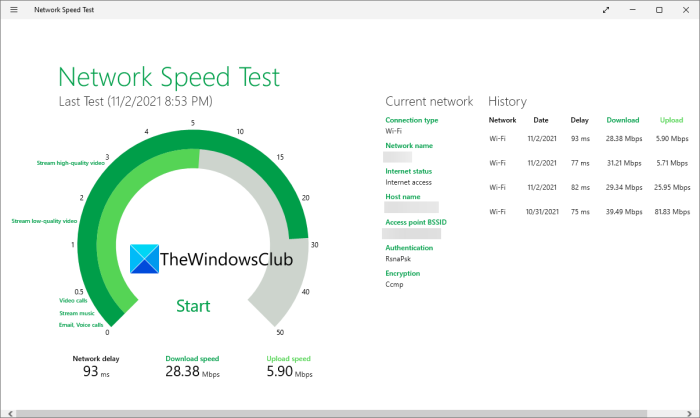
Protože se nemůžeme připojit k hernímu serveru, kontrola šířky pásma a zajištění dostatečné rychlosti internetu se stává kritickým. Nemůžeme mít pomalý internet při hraní her. Pokud jste na počítači, otestujte svou šířku pásma pomocí některého ze zmíněných bezplatných online testerů rychlosti internetu a zjistěte svou šířku pásma.
Pokud používáte Xbox, stiskněte tlačítko Xbox a přejděte na „Profil a systém“ > „Nastavení“ > „Obecné“ > „Nastavení sítě“ > „Zkontrolovat rychlost sítě a statistiky“













